Gestionnaire de plugins Napari pour fournir une interface utilisateur graphique pour l'installation des plugins Napari.
Vous pouvez lire la documentation sur napari.org/napari-plugin-manager.
Le napari-plugin-manager faisait partie de la base de code napari avant la série de versions 0.5.x. Il est désormais maintenu en tant que projet et package distincts pour permettre des itérations découplées en dehors du cycle de publication napari .
Les travaux futurs permettront à d'autres applications dotées d'un écosystème de plugins de personnaliser et d'utiliser le plugin-manager . Ce package reste en cours de développement actif et les contributions sont les bienvenues. Veuillez ouvrir un problème pour discuter des améliorations potentielles.
Ce package fournit actuellement :
Une file d'attente de processus d'installation de packages qui prend en charge les installations pip et conda.
Une interface graphique facile à utiliser pour rechercher, installer, désinstaller et mettre à jour les plugins qui font partie de l'écosystème Napari. Chaque entrée du plugin fournit un résumé et des informations sur les auteurs qui ont créé le package. L'API REST utilisée pour rechercher des plugins et des informations sur les plugins est fournie par le service npe2api.
La possibilité d'installer d'autres packages via une URL ou en glissant-déposant des artefacts depuis PyPI.

napari-plugin-manager sait comment détecter si napari a été installé à l'aide conda ou pip et fournit l'outil d'installation par défaut approprié dans la liste déroulante Installation Info pour chaque plugin.
conda fournit un solveur de dépendances efficace qui garantit la stabilité et l'exactitude de l'installation et de l'environnement de travail de Napari. C'est la raison pour laquelle conda est l'outil par défaut utilisé pour le bundle Napari, un programme d'installation en 1 clic disponible pour Mac, Linux et Windows. Cette méthode d'installation est la meilleure si vous souhaitez principalement utiliser Napari comme application GUI autonome. Cependant, certains plugins peuvent ne pas être pris en charge.
napari-plugin-manager est disponible via l'index des packages Python et peut être installé à l'aide de pip.
pip install napari-plugin-manager
napari-plugin-manager est également disponible pour une installation à l'aide de conda via le canal conda-forge.
conda installe napari-plugin-manager -c conda-forge
Les plugins installés trouvés sur l'installation actuelle de Napari sont affichés dans la liste supérieure de l'interface utilisateur.
Les utilisateurs de Napari peuvent choisir d'activer/désactiver un plugin spécifique en cochant/décochant la case à gauche de chaque élément de plugin dans la liste.
Vous pouvez filtrer les plugins disponibles par nom ou par description en tapant dans le champ de recherche dans le coin supérieur gauche de l'interface utilisateur. Seuls les plugins correspondant aux critères de filtre seront affichés.
Dans l'image ci-dessous, le filtrage par le mot arcos donne un seul plugin, le plugin arcos-gui . Notez que les plugins qui fournissent un nom d’affichage afficheront le nom du package à droite entre parenthèses.
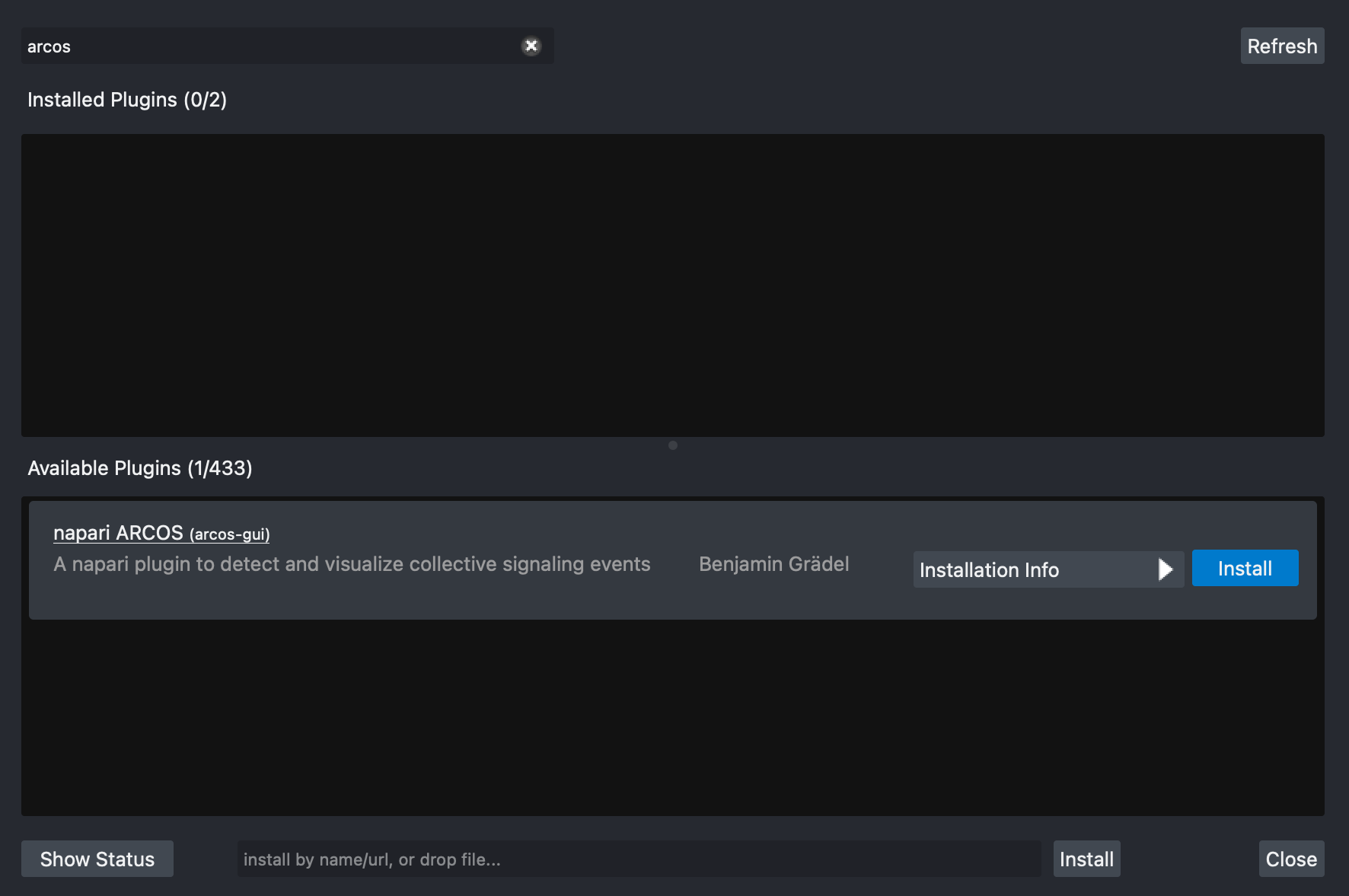
Si un nouveau plugin a été publié mais qu'il n'est pas disponible dans la liste, vous pouvez cliquer sur le bouton Refresh situé dans le coin supérieur droit pour vider le cache et charger tous les plugins nouvellement disponibles.
Pour installer un plugin :
Sélectionnez-le en faisant défiler la liste des plugins disponibles en bas, ou en filtrant directement par nom ou description.
Sélectionnez l'outil ( conda ou pip ) et la version dans la liste déroulante Installation Info .
Démarrez le processus d'installation en cliquant sur le bouton Install .
Vous pouvez annuler le processus à tout moment en cliquant sur le bouton Cancel de chaque plugin.
Remarque : Tous les plugins Napari ne sont actuellement pas disponibles sur conda via le canal conda-forge. Certains plugins nécessiteront un redémarrage pour être correctement configurés.
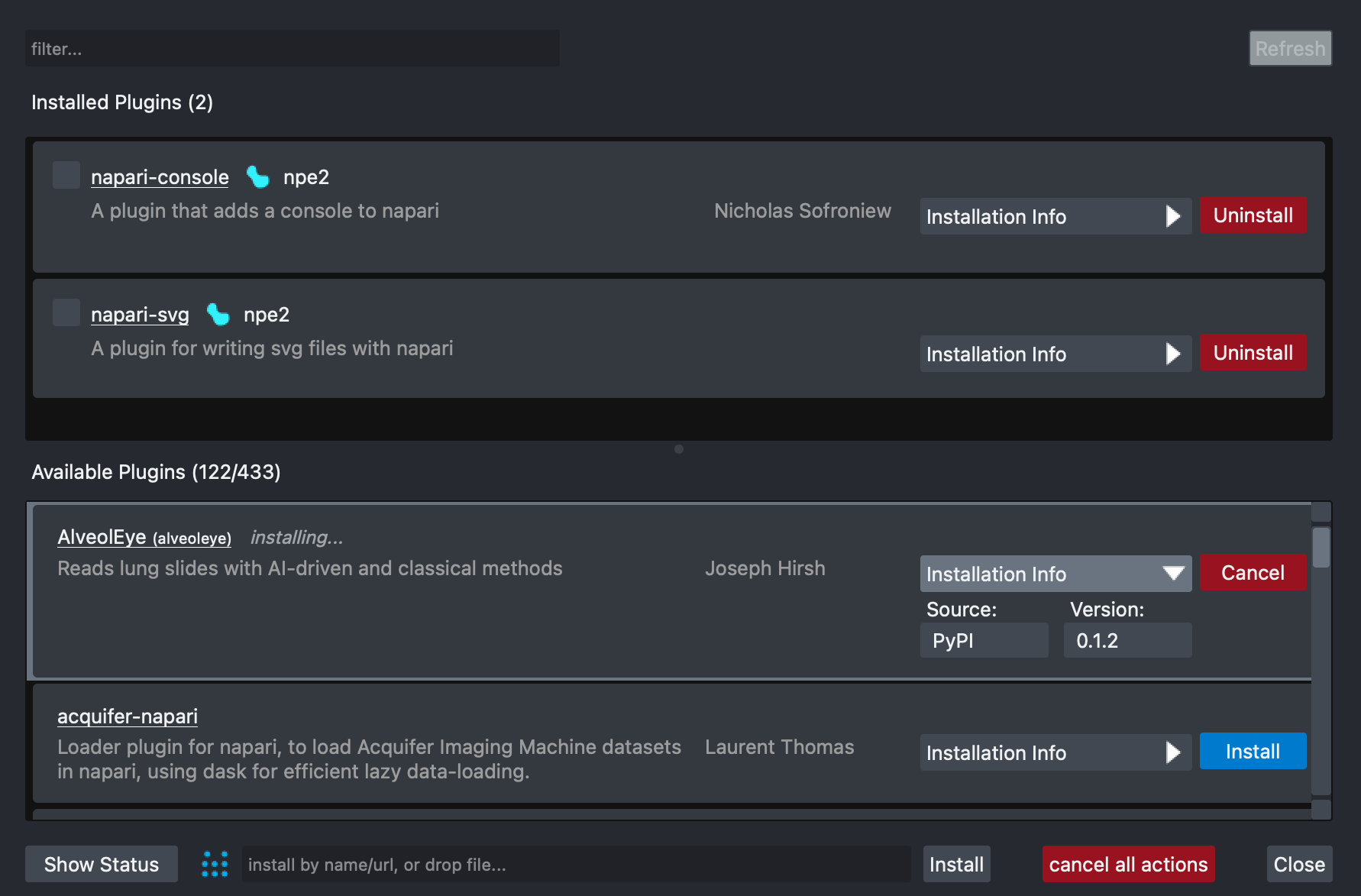
Pour désinstaller un plugin :
Sélectionnez-le en faisant défiler la liste des plugins installés en haut, ou en filtrant directement par nom ou description.
Démarrez le processus de suppression en cliquant sur le bouton Uninstall .
Vous pouvez annuler le processus à tout moment en cliquant sur le bouton Cancel de chaque plugin.
Remarque : Certains plugins nécessiteront un redémarrage pour être correctement supprimés.
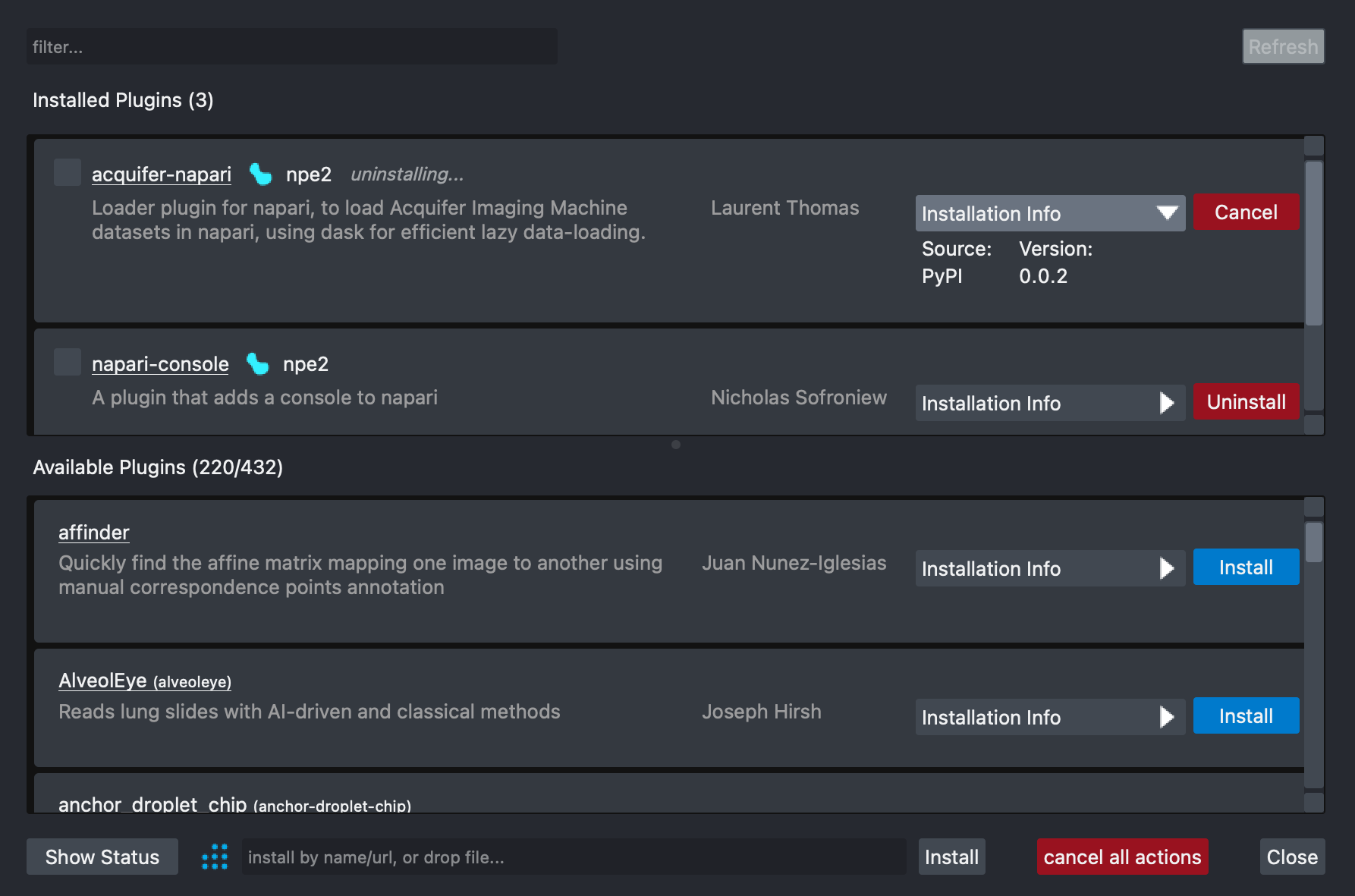
Lorsqu'une nouvelle version d'un plugin installé est disponible, un bouton Update (vX.YZ) apparaîtra à gauche de la liste déroulante Installation Info .
Pour mettre à jour un plugin :
Sélectionnez-le en faisant défiler la liste des plugins d'installation en haut, ou en filtrant directement par nom ou description.
Démarrez le processus de mise à jour en cliquant sur le bouton Update (vX.YZ) .
Vous pouvez annuler le processus à tout moment en cliquant sur le bouton Cancel de chaque plugin.
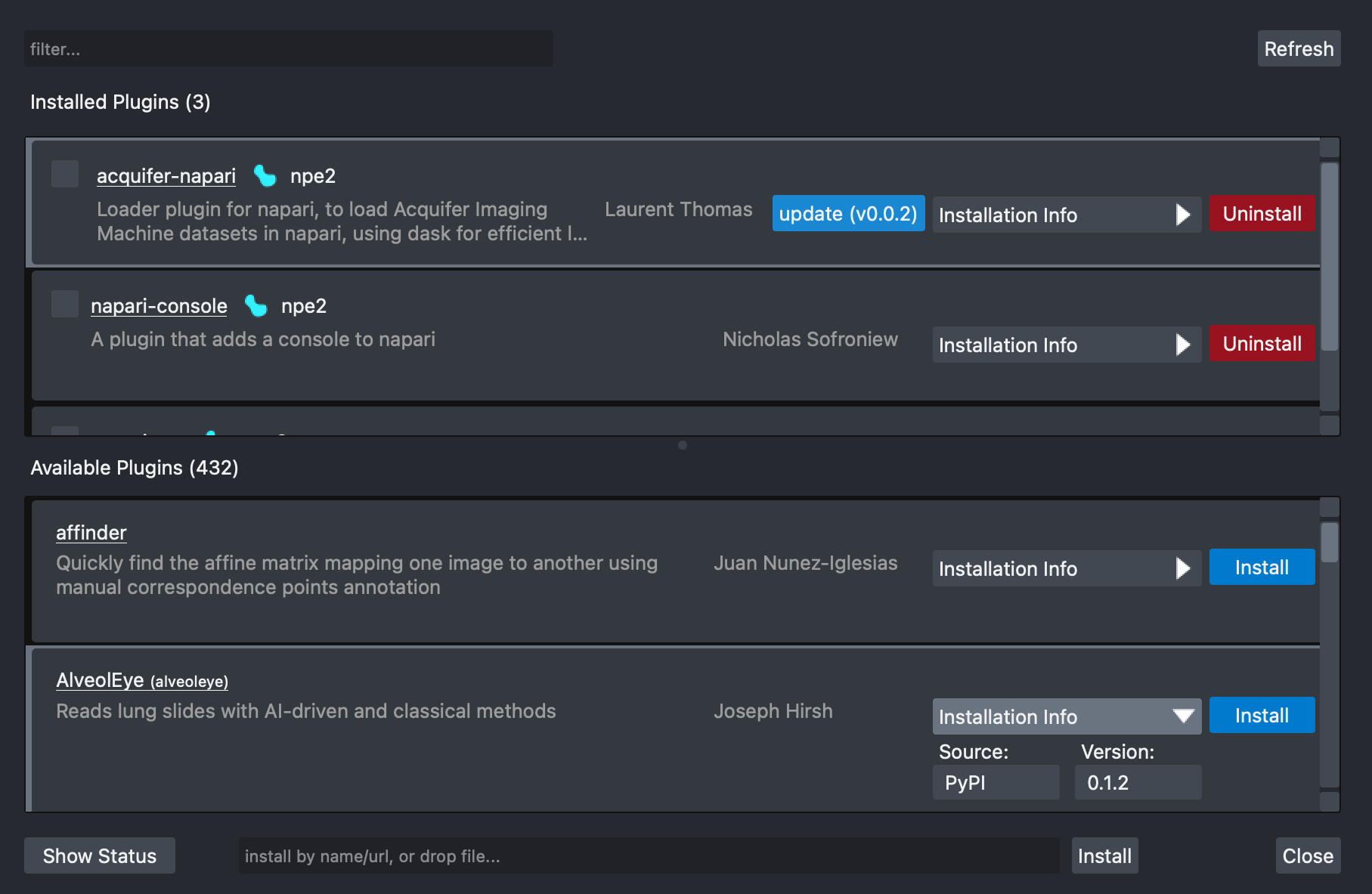
Vous n'avez pas besoin d'attendre la fin d'une action avant de pouvoir en démarrer une autre. Vous pouvez ajouter plus de tâches à la file d'attente (installation/désinstallation/mise à jour) en cliquant sur les boutons d'action correspondants plugin par plugin. Les actions seront exécutées séquentiellement et dans l'ordre dans lequel vous les avez démarrées.
Vous pouvez annuler toutes les actions du programme d'installation démarrées à tout moment en cliquant sur le bouton Cancel all en bas de l'interface utilisateur.
Afin de visualiser des informations plus détaillées sur la sortie du processus d'installation, vous pouvez cliquer sur le bouton Show status situé dans le coin inférieur gauche de l'interface utilisateur. Pour masquer ces informations détaillées, vous pouvez cliquer sur le bouton Hide status .
Certains problèmes que vous pourriez rencontrer lors de l'utilisation du programme d'installation incluent :
Packages incompatibles en raison de dépendances conflictuelles.
Erreurs de connectivité réseau.
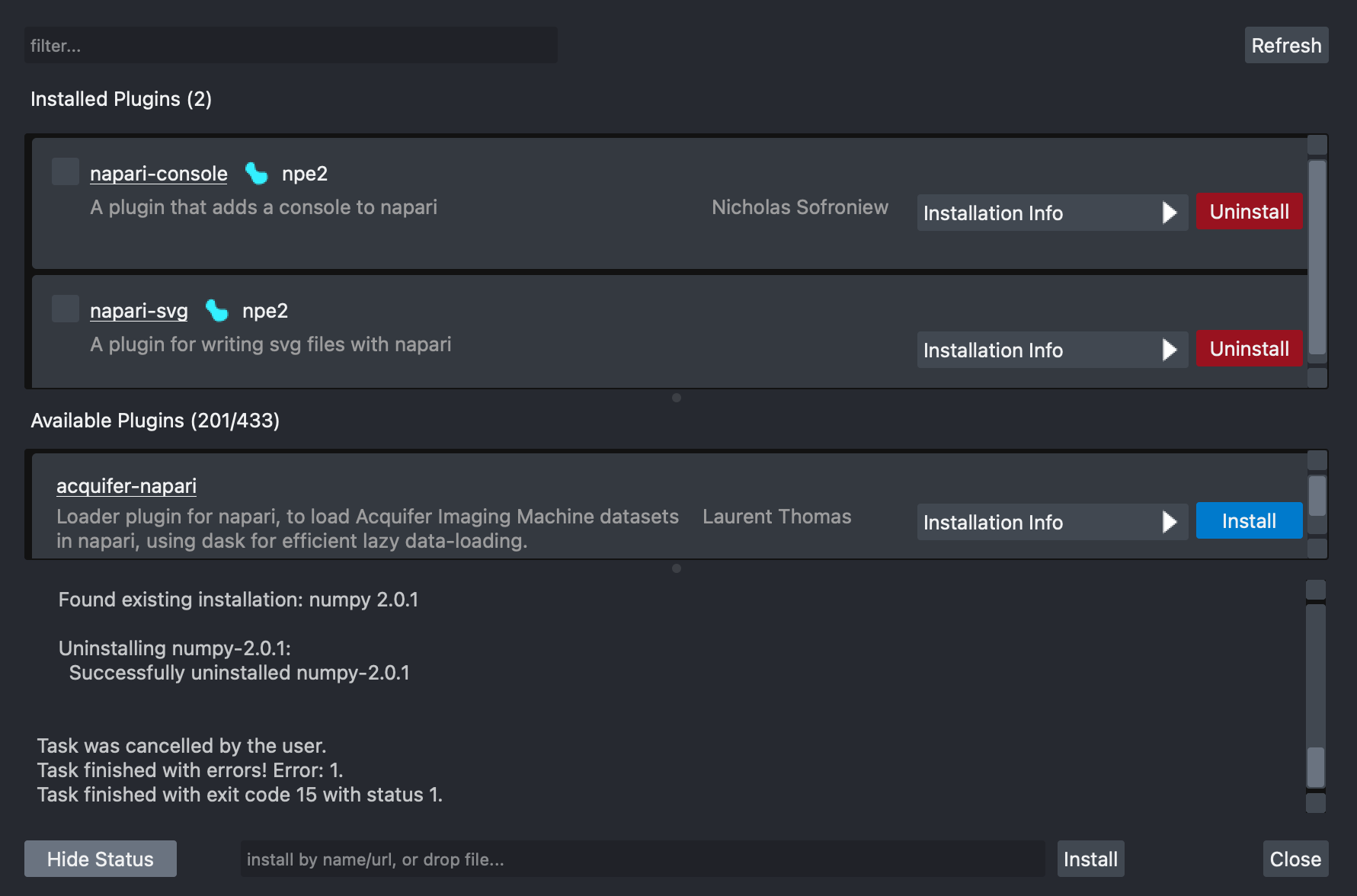
Distribué selon les termes de la licence BSD-3, « napari-plugin-manager » est un logiciel gratuit et open source.
Si vous rencontrez des problèmes, veuillez déposer un problème accompagné d'une description détaillée.